Cómo cambiar la aplicación que abre siempre un tipo de archivo en Windows 8 y Windows 10
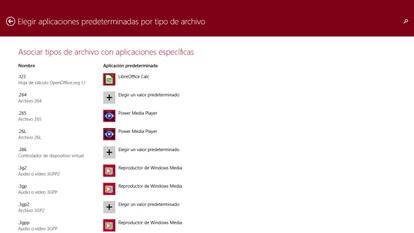
Es un error muy común entre muchos usuarios, abrimos un archivo y sin querer asociamos una aplicación para que nos abra siempre todos esos, y a veces alguno más. Es probable que luego instalemos nuevo software o queramos usar otra aplicación por defecto sin tener que estar siempre abriendo el menú contextual y buscando la típica opción "Abrir Con" para usar el que realmente queremos utilizar.
No es difícil personalizar esta función y a continuación, ya que en la nueva versión de Windows 10 va a cambiar un poco donde está situado, vamos a comentar cómo se puede cambiar ahora y en el futuro.
Windows 8
Para encontrar esta función en Windows 8 primero debemos abrir el menú de configuración. Hay dos opciones, o dando al botón Windows y buscando entre las aplicaciones en la interfaz Metro la de "Configuración" o deslizando el ratón en el escritorio "normal" por el borde derecho para que aparezcan las opciones.
Con el menú Configuración entramos en la última línea en la que pone "Configuración del PC". Tras esto buscamos el menú "Búsqueda y aplicaciones" y en este localizamos en la última línea de nuevo el de "Aplicaciones Predeterminadas".

Bajamos la ventana y encontramos la opción "Elegir aplicaciones predeterminadas por tipo de archivo" y por fin habremos llegado. Ahí ya solo tenemos que buscar el tipo de archivo al que le queremos cambiar la aplicación, pulsar en el "+" si no la tiene asignada o encima de la que tiene asociada para elegir una alternativa.
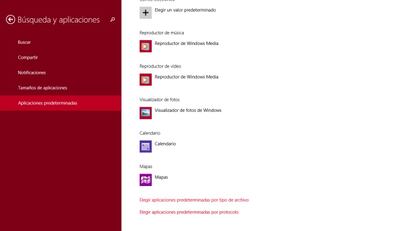
Si se ha llegado hasta aquí se habrá notado que en el paso anterior hay también una opción que se llama "Elegir aplicaciones predeterminadas por protocolo". Esto tiene una función similar a la anterior pero en lugar de asociar tipos de archivo lo que hacemos es asociar enlaces web para que se abran directamente en una aplicación.
Windows 10
La buena noticia para el sistema operativo que se estrenará el próximo 29 de julio es que se ha simplificado bastante dónde está situada esta opción. Sólo habrá que seguir la ruta Configuración > Sistema > Aplicaciones predeterminadas. Ahí volveremos a encontrar la opción "Elegir aplicaciones predeterminadas por tipo de archivo" y hacer el proceso exactamente igual que en Windows 8, y donde también podemos personalizar las aplicaciones que abren por defecto diferentes protocolos.